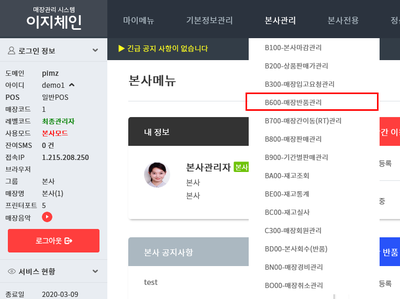B600 매장반품관리
둘러보기로 이동
검색으로 이동
개요
|
1. 이 문서는 이지체인 본사관리 메뉴의 매장반품관리 페이지에 대해서 설명하고 있습니다.
3. 계정별로 처리할 수 있는 범위는 다음과 같습니다.
|
step 1. 반품 확인하기
|
파일:.png (확대하려면 클릭) 1. 본사 계정으로 로그인하면 매장 반품 현황 항목에서 각 단계별 반품이 진행되고 있는 현황을 확인할 수 있습니다.
|
|
파일:J33333.png (확대하려면 클릭) 2. 조회된 숫자를 클릭하면 해당 건의 상세 내역을 확인할 수 있습니다.
|
|
파일:J44444조).png (확대하려면 클릭) 3. 또는 본사관리에 메뉴의 매장반품관리 페이지에서도 본사 반품건을 확인할 수 있습니다.능합니다.
|
step 2. 반품 처리하기
|
파일:11111조).png (확대하려면 클릭) 1. 매장에서 반품건을 등록한 경우 전표등록 단계에서 조회됩니다.
|
|
파일:22222조).png (확대하려면 클릭) 2. 검색 조건을 활용하여 특정 반품건만을 검색할 수 있습니다.
|
|
파일:33333조).png (확대하려면 클릭) 3. 양식 내용에 맞춰 내용을 기재합니다.
|
|
파일:44444조).png (확대하려면 클릭) 4. 해당 파일을 97-2003 통합문서로 저장합니다.
|
|
파일:55555조).png (확대하려면 클릭) 5. 재고일괄작업을 진행할 매장을 선택합니다.
|
|
파일:66666조).png (확대하려면 클릭) 6. 작업 타입과 재고 유형을 설정합니다.
|
|
파일:77777조).png (확대하려면 클릭) 7. 파일을 선택하고 업로드 버튼을 클릭합니다.
|
|
파일:88888조).png (확대하려면 클릭) 8. 일괄조절이력에서는 재고일괄조정을 한 이력을 조회할 수 있습니다.
|